页眉页脚下划线怎么设置 Word页眉下划线设置方法
更新时间:2024-02-05 15:08:41作者:jiang
在使用Microsoft Word进行文档编辑时,我们经常需要设置页眉和页脚,以增加文档的专业性和整体美观度,其中页眉下划线的设置是一个常见的需求。在Word中,设置页眉下划线非常简单。只需在页面顶部的页眉区域中,选择插入选项卡,然后点击下划线按钮即可完成设置。通过设置页眉下划线,我们可以让文档更加清晰地展示出标题和页码等信息,使读者更加方便地阅读和理解。同时根据具体的需求,我们还可以调整下划线的样式、颜色和粗细等,以适应不同的文档风格和要求。掌握了Word页眉下划线的设置方法,我们可以轻松打造出专业、规范的文档。
操作方法:
1.新建一个Word文档,并把它打开。打开后,点击“插入”底下的“页眉和页脚”。
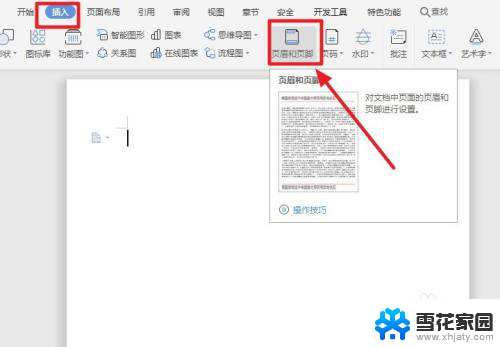
2.在页眉的位置输入页眉的内容,比如并把它居中。
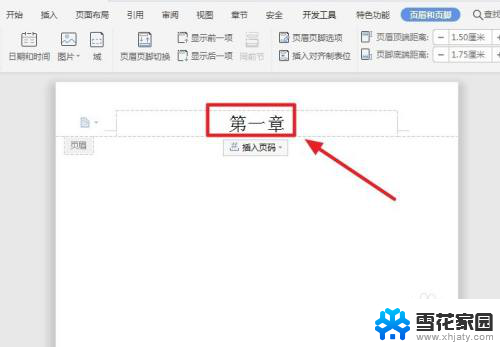
3.点击“页眉横线”后面的下拉框。
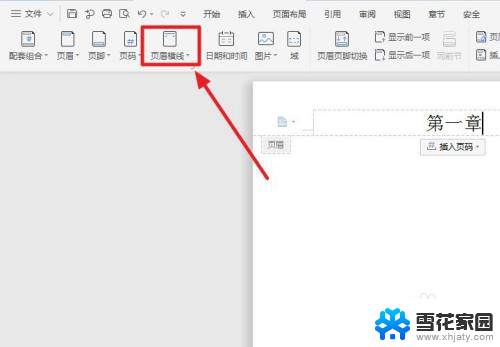
4.选择任一种横线的类型,比如点击如图所指的那种。
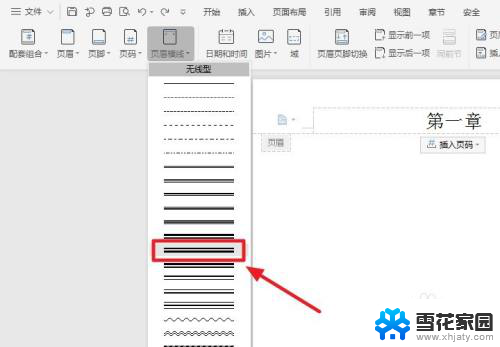
5.点击后,就成功地给页眉设置了下划线。任务完成。
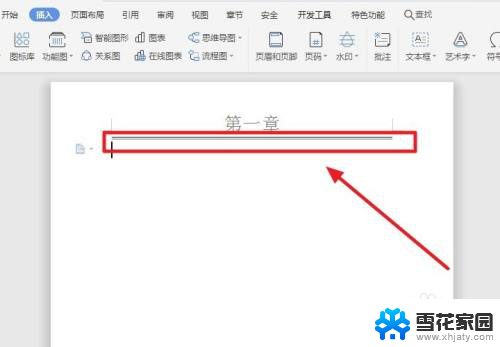
以上就是如何设置页眉、页脚和下划线的全部内容,如果你遇到这种情况,可以按照以上步骤解决,非常简单且快速。
页眉页脚下划线怎么设置 Word页眉下划线设置方法相关教程
-
 怎么删除首页页眉页脚 WORD文档首页页眉页脚删除方法
怎么删除首页页眉页脚 WORD文档首页页眉页脚删除方法2023-11-30
-
 设置页眉和页脚的操作方法是什么 Word页眉页脚的详细设置步骤
设置页眉和页脚的操作方法是什么 Word页眉页脚的详细设置步骤2024-02-18
-
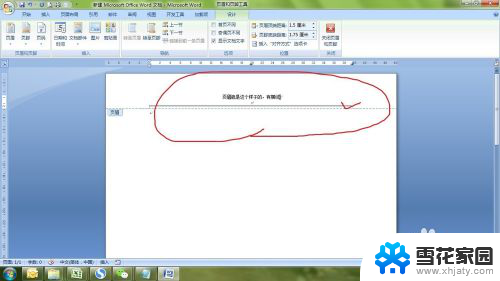 word怎么清除默认的页眉线 Word页眉设置中横线去掉的步骤
word怎么清除默认的页眉线 Word页眉设置中横线去掉的步骤2024-03-18
-
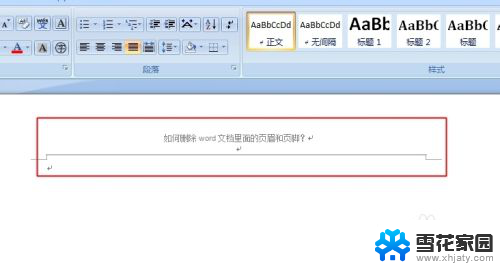 word怎么去掉页眉页脚 word文档如何删除页眉和页脚
word怎么去掉页眉页脚 word文档如何删除页眉和页脚2023-12-14
- word怎么删除首页的页眉 WORD文档如何删除第一页页眉页脚
- word页眉文字怎么设置 Word文档页眉设置步骤
- 怎样删除word页眉上面的横线 Word怎么去掉页眉上的横线
- 如何去页眉页脚 删除Word文档中的页眉和页脚步骤
- word 页眉 横线 如何在Word文档中删除和添加页眉横线
- word显示页眉 Word怎样取消页眉和页脚显示
- 怎么把ie设置成默认浏览器 如何将IE设置为默认浏览器
- 电脑如何把音乐转换成音频文件 怎样将电脑歌曲格式改为mp3
- 电脑不能拷贝到u盘如何解除 U盘无法复制文件到电脑怎么办
- 键盘的方向键锁定了 键盘上下左右键解锁方法
- 戴尔笔记本电脑怎么插耳机 电脑怎么连接耳机
- 图片怎么改成ico格式 免费ico格式转换
电脑教程推荐